Excel如何设置在只读权限 Excel只读权限设置方法
发表于:2025-11-04 作者:创始人
编辑最后更新 2025年11月04日,Excel是现在比较常用的数据表格制作软件,因此也常常需要记录一些重要的数据。由于是重要数据,这个时候就要进行设置只读权限来避免数据被泄漏。现在就来和大家分享一下Excel设置只读权限的方法,整天和数
Excel是现在比较常用的数据表格制作软件,因此也常常需要记录一些重要的数据。由于是重要数据,这个时候就要进行设置只读权限来避免数据被泄漏。现在就来和大家分享一下Excel设置只读权限的方法,整天和数据打交道的朋友赶紧来了解一下吧。
1、首先我们打开需要设置密码的文件;
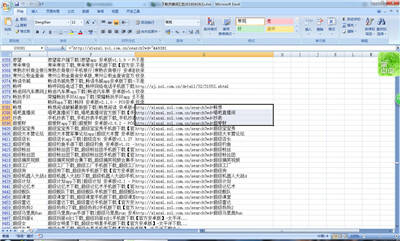
2、点击"审阅"菜单,在菜单中选择"保护工作表";
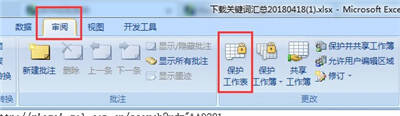
3、输入密码,设置权限根据自己的需求设置;
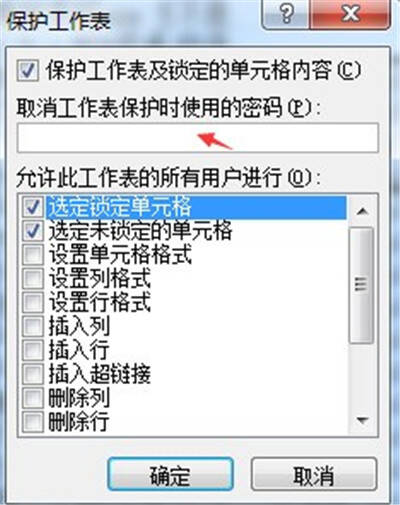
4、点击"确定"后在输入一次刚刚设置的密码,点击确定;
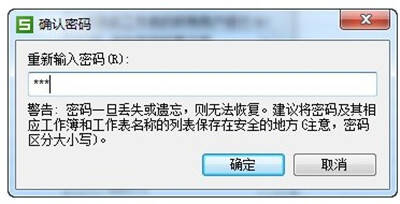
5、被设置密码后,再修改系统就会提示警告;
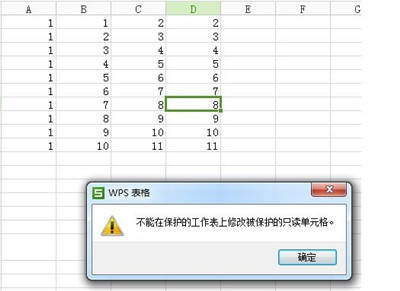
6、要再次进行编辑,要在"审阅"菜单中,选择"撤销工作表保护"。
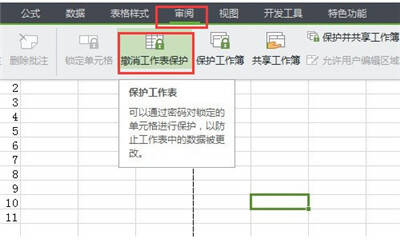
以上便是Excel只读权限的设置方法,操作简单,赶紧学习一下避免不时之需吧。如果以上教程对你有帮助的话,请继续关注下载之家,还有大量的Excel教程值得你学习。
2022-05-09 21:32:58


